Es posible modificar el idioma en tu PC con Windows 11, es una posibilidad que el propio sistema operativo facilita a través de una de sus múltiples opciones de configuración, y a continuación te vamos a mostrar qué pasos debes seguir si en algún momento quieres cambiar el español.
Al descargar Windows 11 puedes escoger el idioma por defecto en el que quieres que se instale, pero es posible modificarlo más adelante en cualquier momento, lo mejor es que un proceso sencillo, aunque no es demasiado rápido porque el idioma debe descargarse al completo.
Es decir, Windows 11 viene en un idioma, pero si quieres cambiarlo ya tendrás que descargarlo por completo, y es aquí donde el sistema tardará bastantes minutos en hacerlo, ya que pesa bastante al tener que traducir todo el sistema. Con el idioma descargado, ya podrás aplicarlo.
Conociendo ese detalle, estos serían los pasos que debes seguir para cambiar el idioma de tu ordenador con Windows 11:
- En Windows 11, pulsa el botón de Inicio) y accede a “configuración”.

- Ahora entra en la sección “Hora e idioma”.

- A continuación, entra en “región e idioma”.
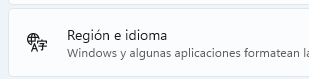
- Seguidamente, pulsa en “agregar un idioma”.
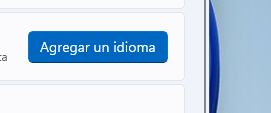
- En este momento tendrás que buscar el idioma al que quieres traducir Windows 11 para descargarlo e instalarlo en el sistema, escógelo y pulsa en “siguiente”.
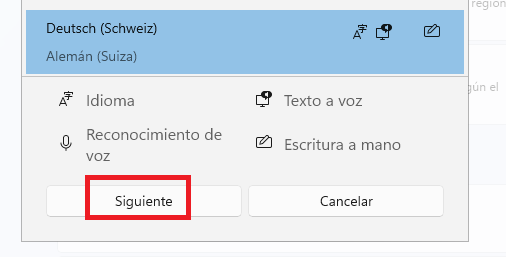
- Ahora marca todas las casillas e incluso la que dice “establecer como idioma para mostrar de Windows”. Luego pulsa en “instalar”.
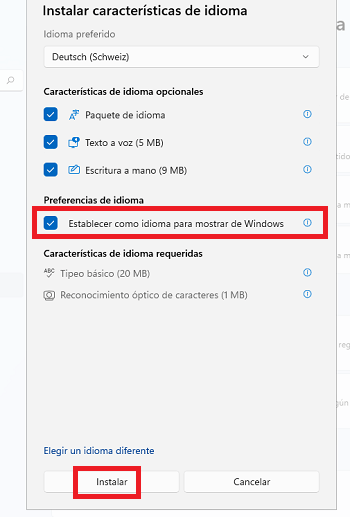
- En este paso siguiente tendrás que esperar unos minutos a que se descargue el nuevo idioma y sea aplicado en Windows 11, luego se te pedirá “cerrar sesión” mediante un botón, que hará cerrar el sistema para que cuando inicies otra vez ya esté aplicado el nuevo idioma descargado.
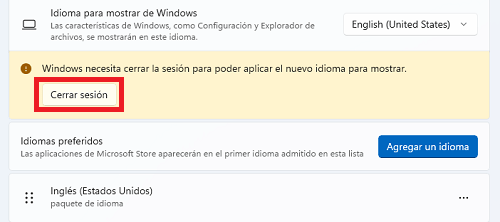
Ahora cuando vuelvas a entrar a Windows 11, verás que gran parte del sistema tiene el nuevo idioma que descargaste antes, pero es posible que todavía encuentres partes sin traducir, si fuese tu caso nada más que tienes que reiniciar el ordenador y al iniciarlo ya debería estar todo bien.
Pero todavía quedan unos pasos más para aplicar perfectamente el nuevo idioma al que has cambiado, haz lo siguiente:
- Entra en Panel de Control.
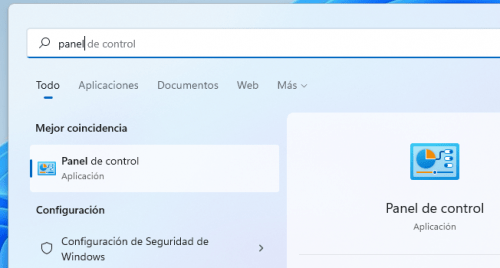
- Luego entra en la opción “Región”.
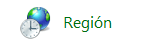
- Accede a la ficha “administrativo” y pulsa en el botón “copiar configuración”.
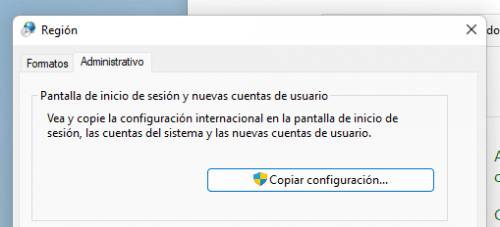
- Por último, marca las dos casillas del final para copiar el idioma en todas las configuraciones del sistema y reinicia el ordenador.
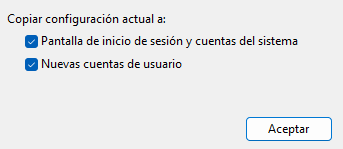
Y listo, ahora cuando lo inicies, incluso la pantalla de inicio donde pones tu nombre y contraseña para acceder (en caso de que lo tuvieras) está disponible con el nuevo idioma. Ahora sí, ya habrás podido cambiar el idioma en Windows 11, si te fijas, es casi donde mismo se cambia la región o país de Windows 11.
Cómo hacer una captura de pantalla en Windows 10 y 11
- Ver Comentarios


